Чому windows 8 не переходить в сплячий режим, windows для системних адміністраторів
Проблема зі сплячим режимом може проявлятися по різному, так наприклад, система може сама прокидатися через кілька секунд після переходу в сплячий режим, в довільний (здавалося б) момент часу або взагалі відмовлятися засипати.
Найбільш часто причиною виходу із сплячого в режиму є драйвера мережевих карт (як LAN, так і Wi-Fi), USB пристрої та ряд фонових процесів (найчастіше це клас ПО для організації на ПК мережевого медіасервера, в тому числі DLNA). Також відзначимо, що у багатьох користувачів система перестає переходити в сплячий режим відразу після поновлення з Windows 8 до 8.1.
Налаштування схеми електроживлення
В першу чергу слід перевірити настройки використовуваної схеми електроживлення. Для цього в панелі керування відкрийте елемент PowerOptions (Електроживлення). Знайдіть схему електроживлення, яка в даний момент обрано основний (в нашому прикладі це схема Balanced) і натисніть на кнопку Change Plan Settings.
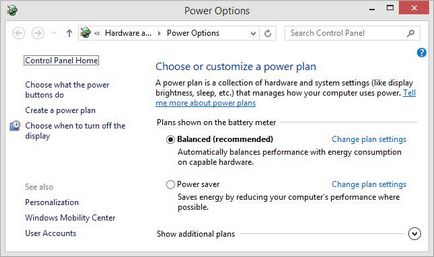
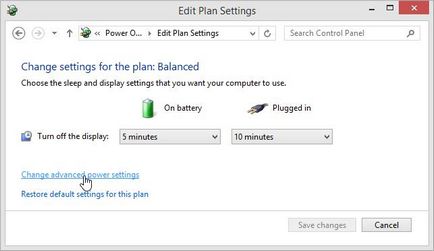
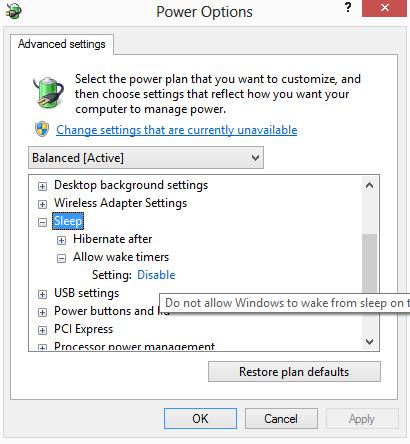
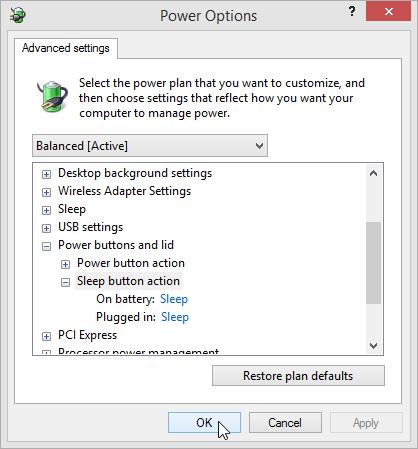
Порада. Перевести систему в сплячий режим можна з командного рядка. У тому випадку, якщо на комп'ютері відключена гібернація, команда буде такою.
Якщо гібернація включена, потрібно попередньо відключити
І лише потім виконати:
Інакше система замість сплячого режиму перейде в режим гібернації.
Визначення пристроїв і додатків які дають перейти в сплячий режим
Визначити які програми або драйвера не дають Windows перейти в сплячий режим можна за допомогою утиліти powercfg. Для генерація звіту, відкрийте командний рядок з правами адміністратора і виконайте команду:
У результатах команди буде вказані процеси, додатки і драйвера, які не дають системі перейти в сплячий режим.
У нашому випадку виявлено 2 причини неможливості переходу в сплячий режим:
- Процес exe (медиасервер)
- Драйвер High Definion Audio Device
Причину останнього виходу із сплячого режиму можна за допомогою команди:
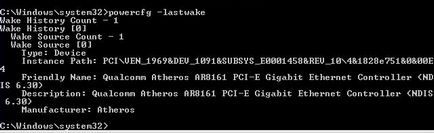
Щоб відключити можливість «пробудження» комп'ютером для даного пристрою, знайдемо його в диспетчері пристроїв (devmgmt.msc) і у властивостях драйвера знімемо галку Allow this device to wake the computer (Дозволити цьому пристрою пробуджувати комп'ютер із сплячого режиму).
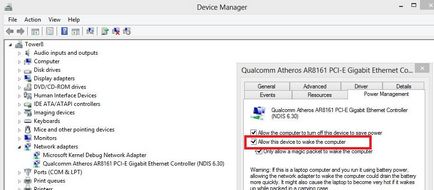
Пошук інформації про пробудження в системному журналі
Причину виходу Windows із сплячого режиму можна визначити також за допомогою журналу подій. Для цього відкрийте системний журнал (System) і відфільтруйте його за джерелом подій з ім'ям Power-Troubleshooter.

Система вийшла зі стану зниженого енергоспоживання
Час переходу в сплячий режим: ... ..
Час виходу із сплячого режиму: ....
Джерело виходу: Пристрій - USB Root Hub
В даному прикладі причина пробудження комп'ютера - якийсь пристрій, підключений через USB. Як правило, це може бути USB мишка або клавіатура.
Відключаємо вихід із сплячого режиму для USB пристроїв
Якщо ви виявили, що система виходить зі сплячого режиму через USB пристрою, можна зовсім відключити можливість виходу з режиму зниженого енергоспоживання для всіх USB пристроїв. Для цього відкриємо диспетчер пристроїв і в властивості всіх кореневих USB - концентраторів, знімемо галку «Дозволити цьому пристрою пробуджувати комп'ютер із сплячого режиму».

Якщо нічого не допомогло
У тому випадку якщо жоден з попередніх методів не допоміг вирішити проблему, спробуйте: